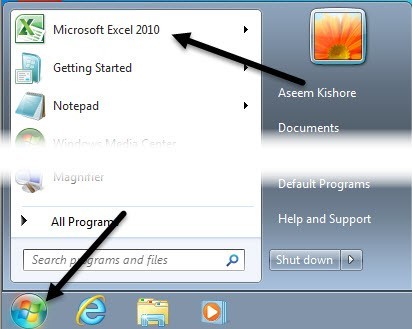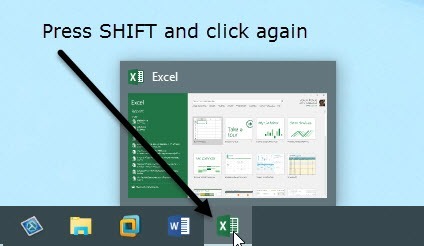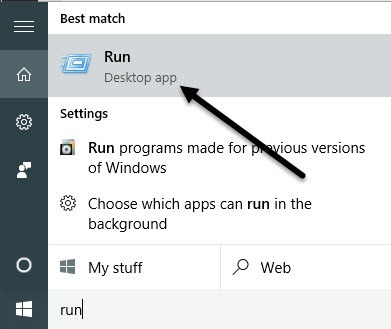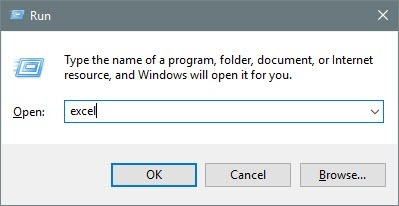Jeśli kiedykolwiek pracowałeś z wieloma skoroszytami w programie Excel, wiesz, że czasami może to powodować problemy, jeśli wszystkie skoroszyty są otwarte w tym samym wystąpieniu programu Excel. Na przykład, jeśli przeliczysz wszystkie formuły, zrobi to dla wszystkich otwartych skoroszytów w tej samej instancji.
Jeśli nie chcesz, aby tak się stało lub jeśli po prostu chcesz zobaczyć obie strony arkusza kalkulacyjnego obok siebie w dwóch różnych oknach, wtedy tworzenie wielu wystąpień programu Excel ma sens. Wciąż możesz dzielić ekran wielu arkuszy kalkulacyjnych w jednym wystąpieniu programu Excel, ale uważam, że jest on nieporęczny i nie jest intuicyjny.
Wersje programu Excel
Zanim przejdziemy do szczegółów, należy określić, które wersja programu Excel, z którego korzystasz. Jeśli masz zainstalowany pakiet Office 2016 lub Office 2013, nie musisz się martwić, ponieważ za każdym razem, gdy otwierasz nowy skoroszyt, automatycznie tworzy on nowe wystąpienie programu Excel.
Tylko z pakietem Office 2010 i wcześniejszymi wersjami masz pojedynczy problem z wystąpieniem programu Excel. W tym artykule opiszę różne sposoby otwierania różnych skoroszytów w różnych instancjach.
Wiele wystąpień programu Excel
Zazwyczaj otwiera się arkusze kalkulacyjne programu Excel przez podwójne -klikanie ich w Eksploratorze lub poprzez nawigację do nich z poziomu Excela. Użycie jednej z tych dwóch metod spowoduje otwarcie arkuszy kalkulacyjnych w jednym wystąpieniu programu Excel.
Metoda 1 - Menu Start
Pierwszym sposobem obejścia tego jest otwarcie Menu Start, a następnie kliknij skrót Excel. Spowoduje to automatyczne otwarcie nowego wystąpienia programu Excel. Zauważ, że to zadziała w Windows 7, Windows 8 i Windows 10.
Jeśli ikona Excel nie pojawi się na liście najczęściej używane aplikacje, możesz po prostu przejść do Wszystkie programylub Wszystkie aplikacjei otworzyć je stamtąd.
Metoda 2 - Pasek zadań
Jeśli masz już otwartą jedną instancję programu Excel, a ikona Excel znajduje się na pasku zadań systemu Windows, możesz po prostu nacisnąć i przytrzymać klawisz SHIFT, a następnie kliknąć ikonę na pasku zadań, aby otworzyć kolejną instancję.
Zwróć uwagę, że faktycznie nie masz przypiętej ikony programu Excel na pasku zadań. Wszystko, co musisz zrobić, to otworzyć jedno wystąpienie programu Excel, aby pojawił się na pasku zadań. Tam możesz przytrzymać klawisz SHIFT, a następnie kliknąć ikonę.
Metoda 3 - Środkowy przycisk
Jeśli używasz myszy ze środkowym przyciskiem lub klikalnym przyciskiem przewijania, możesz może również kliknąć ten przycisk, aby uzyskać nową instancję bez konieczności przytrzymywania żadnego klawisza. Jeśli jeszcze nie wiesz, przycisk przewijania można również kliknąć jak przycisk na prawie każdej myszy.
Warto również zwrócić uwagę możesz po prostu kliknąć prawym przyciskiem myszy ikonę programu Excel na pasku zadań, a następnie kliknąć Excel 20xx, aby otworzyć nową instancję.
Metoda 4 - Uruchom polecenie
Jeśli w Twoim pulpicie, menu Start i na pasku zadań nie ma Excela, nadal możesz otworzyć nowe wystąpienie programu Excel, używając polecenia Uruchom. Po prostu kliknij Start, wpisz Uruchomi naciśnij Enter.
Teraz wystarczy wpisać słowo excelw polu uruchamiania i kliknąć przycisk OK.
To są prawie wszystkie sposoby na znalezienie wielu wystąpień programu Excel. Teraz, gdy masz już otwarte skoroszyt w różnych wersjach programu Excel, możesz przyciągnąć je do różnych części ekranu.
Na szczęście już napisałem o tym, jak możesz podziel ekran w Windows XP, 7 i 8 i o nowy podział ekranu i funkcje przyciągania w systemie Windows 10.
Ponownie, nie musisz się o to martwić, jeśli korzystasz z pakietu Office 2013 lub pakietu Office 2016, ponieważ nie są już otwarte wiele skoroszytów pojedyncza instancja programu Excel. Może to być również dobry powód, aby uaktualnić ją do nowszej wersji pakietu Office, jeśli się z niej wycofałeś. Jeśli masz jakieś pytania, możesz je skomentować. Ciesz się!